Stampa di un grafico/foglio elettronico
Stampare il grafico nella posizione di zoom e panoramica attuale. Se necessario, è possibile inoltre modificare l'output di stampa per l'output di stampa specifico (le impostazioni di stampa utilizzate non vengono salvate).
- Andare in Gruppi e Batch.
- Selezionare la scheda Gruppo, Personalizzato (gruppo) o Batch richiesta.

- Nella scheda di gruppo o batch, fare clic su
 .
.Nota: In alternativa, fare clic sulla scheda stessa per visualizzare il grafico.
- Selezionare un grafico lineare o un grafico circolare o un foglio elettronico.
- Selezionare i dati da stampare.
- Fare clic su
 .
.
Viene visualizzata la pagina Stampa: - Assegnare un titolo alla stampa.
Nota: Se nelle impostazioni di stampa di gruppo è stato impostato un titolo, verrà visualizzato qui. Modificarlo, se necessario.
- Se necessario, modificare le impostazioni di stampa attuali:
 Impostazioni stampante
Impostazioni stampante- Paper size (Formato carta): selezionare un formato per la carta .
- Printer (Stampante): selezionare una stampante. Le stampanti elencate nella casella a discesa sono impostate in Abilitazione o disabilitazione di una stampante.
- Title (Titolo): indicare un titolo significativo per le impostazioni di stampa.
- Include values (Includi valori): selezionare questa casella per scegliere un intervallo di campionamento diverso per la tabella dei valori sulle stampe utilizzando l'elenco a discesa Table of values sample interval (Intervallo di campionamento tabella dei valori).
Ad esempio, se la scheda è impostata su Intervallo di campionamento automatico e nelle impostazioni di stampa è stato selezionato 1 minute come intervallo di campionamento, nella stampa verrà visualizzata la tabella dei valori con intervallo di campionamento di un minuto e verrà visualizzata come indicato sopra: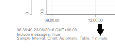
Nota: Verrà visualizzato un messaggio di notifica se il sistema non è in grado di produrre i punti di dati secondo l'intervallo di campionamento richiesto. Tuttavia, la tabella dei valori continuerà a essere visualizzata per mostrare eventuali messaggi ma senza alcun dato.
Nota: Potrebbe venire utilizzata una notevole quantità di carta, a seconda di quanti punti dati sono disponibili per il grafico.
- Includi grafico: include il grafico nella stampa
- Includi messaggi: include i messaggi nella stampa.
- Show messages separately (Mostra i messaggi separatamente): i messaggi sono inclusi in una tabella coperta dal grafico (non sovrapposta al grafico [per grafici lineari]) o in una tabella sotto il grafico (per grafici circolari). Se Includi messaggi e Mostra i messaggi separatamente sono spuntati, i messaggi sono inclusi nella tabella dei valori al momento opportuno. Potrebbe venire utilizzata una notevole quantità di carta, a seconda di quanti punti dati sono disponibili per il grafico.
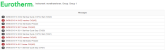
- Show cursor statistics (Mostra statistiche cursore): mostra le statistiche del cursore.
- Chart speed (Velocità grafico): l'asse del tempo per il grafico.
- Instrument Id (ID strumento): l'ID dello strumento in questione.
- Print deviation (Stampa deviazione) (solo opzione Auditor): le deviazioni dai dati UHH originali (selezione del canale, del messaggio e dei dati campione) sono dettagliate nella stampa del grafico.
- Sample interval (Intervallo di campionamento): l'intervallo temporale tra i campioni.
- Show milliseconds (Mostra millisecondi): mostra i millisecondi.
- Start/End Time (Ora inizio/fine): l'ora di inizio e fine del campionamento.
- Time of print(Ora stampa): l'ora in cui è stato generato l'output di stampa.
- Selezionare le opzioni Time - Axis (Tempo - Asse) e Gridlines (Linee griglia), disponibili solo per i grafici lineari e se l'opzione Include chart (Includi grafico) è selezionata.
- Selezionare Adatta a (larghezza grafico) o Utilizza scala fissa. In ogni caso devono essere specificati il numero e le unità.
Adatta a: la stampa regola la propria scala dell'asse del tempo secondo le unità specificate. Riempirà esattamente il numero di pagine specificato o si adatterà a una larghezza del grafico specificata. Questa selezione si esclude a vicenda con Utilizza scala fissa.
Utilizza scala fissa: l'asse del tempo della stampa è impostato su un valore costante e la stampa occupa tutte le pagine necessarie. - Divisioni maggiori: impostare quante linee principali della griglia sono incluse nel grafico (disponibile se è spuntata la casella Includi grafico). Il valore predefinito è 10.
- Divisioni minori: impostare quante divisioni minori sono incluse nel grafico (disponibile se è spuntata la casella Includi grafico). Il valore predefinito è 50.
- Se necessario, fare clic su Anteprima.
- Selezionare tra:
- Scarica PDF, o
Il grafico verrà stampato nella stampante selezionata o scaricato come PDF nella cartella di download predefinita.